前言
地图定位功能基本上已经成了日常应用程序的必备功能之一,在日常开发地图定位的功能的时候难免会遇到很多意想不到的问题,本篇文章记录日常开发过程中的细节与完整的流程,帮助更多的开发者避免遇到类似的问题,建议点赞收藏!
实现效果
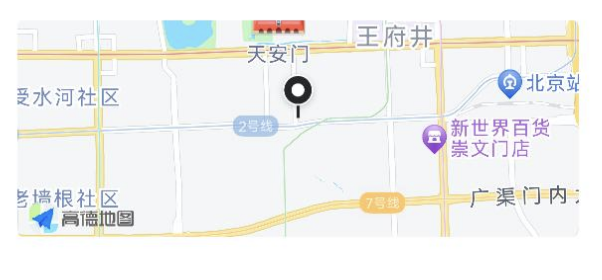
需求分析
- 首先需要实现一个自定义的图标替代系统默认的箭头。
- 获取定位权限与位置信息。
- 获取定位结果并展示当前位置。
技术实现
- 在鸿蒙的实际开发过程中,地图定位权限首先需要申请两个权限,分别是:
const permissions: Array< Permissions > = [
'ohos.permission.APPROXIMATELY_LOCATION',
'ohos.permission.LOCATION'
]
static applyPermission(context: common.UIAbilityContext, permissions: Array< Permissions >, grantedBlock: () = > void,
deniedBlock?: () = > void) {
let atManager = abilityAccessCtrl.createAtManager()
let permissionGrantedNumber: number = 0 //记录已经授权的总个数
atManager.requestPermissionsFromUser(context, permissions).then((data) = > {
for (let index = 0; index < data.authResults.length; index++) {
if (data.authResults[index] == 0) { //已授权
permissionGrantedNumber++;
}
}
if (permissionGrantedNumber == permissions.length) {
grantedBlock()
} else {
if (deniedBlock) {
deniedBlock()
} else {
//打开系统设置
PermissionUtil.openPermissionsInSystemSettings(context)
}
}
})
}
2. 两个权限必须同时申请,缺一不可,同时如果权限是被拒绝过的,那就要手动打开系统设置,跳转到对应应用程序的位置提示用户手动打开权限。
let bundleInfo: bundleManager.BundleInfo =
await bundleManager.getBundleInfoForSelf(bundleManager.BundleFlag.GET_BUNDLE_INFO_WITH_APPLICATION);
let wantInfo: Want = {
bundleName: 'com.huawei.hmos.settings',
abilityName: 'com.huawei.hmos.settings.MainAbility',
uri: 'application_info_entry',
parameters: {
settingsParamBundleName: bundleInfo.name
}
}
context.startAbility(wantInfo).then(() = > {
})
- 得到系统授权后,开始使用高德定位。
let listener: IAMapLocationListener = {
onLocationChanged: (location) = > {
console.info('地图定位成功: ')
}, onLocationError: (e) = > {
console.info('地图定位失败: ' + JSON.stringify(e))
if (!this.hasUserLocation) {
// 尝试获取缓存位置
this.getLastLocation(success, error)
}
}
};
LocationManager.getInstance().addListener(listener)
- 定位成功后,添加用户自定义的图标。
this.aMap?.moveCamera(CameraUpdateFactory.newLatLngZoom(new LatLng(userLat,userLon), 15));
let options: MarkerOptions = new MarkerOptions();
options.setPosition(new LatLng(userLat, userLon));
options.setIcon(await BitmapDescriptorFactory.fromView(() = > {
this.customMarkerBuilder()
}))
this.aMap?.addMarker(options);
//自定义图标
@Builder
customMarkerBuilder(){
Image($r("app.media.user_location_icon"))
.width($r('app.float.vp_40'))
.height($r('app.float.vp_40'))
}
- 这里需要特别注意经纬度 userLat,userLon 必须是 float 类型,不然定位不准。这点一定要注意。因为鸿蒙没有提供 float 类型的属性,这里需要使用 Number.parseFloat 对数据进行转换。(真实惨痛经历,定位跑到欧洲去了)。
- 当完成这些操作,大多数人都认为基本上可以正常显示了,但是万万没想到地图依然没有定位到当前位置。这是因为很多人忽略了系统的 GPS 定位按钮是否打开,也就是系统下拉菜单中的位置图标。
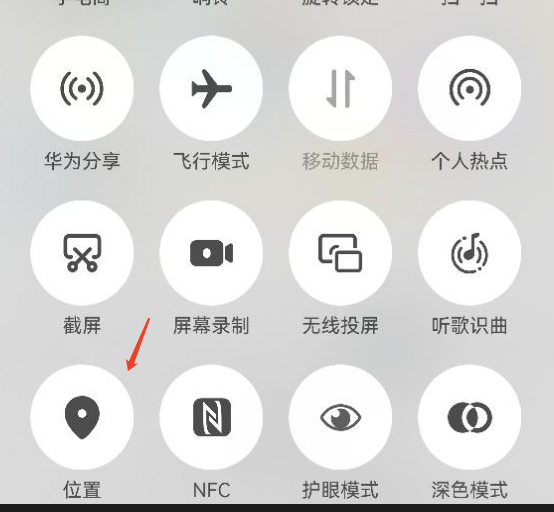
- 必须在检查权限的时候,检查系统位置开关是否打开。
let location = geoLocationManager.isLocationEnabled()
console.log("定位权限是否开启:"+location)
- 如果没有打开,则需要跳转到系统对应的位置提示用户打开。
context.startAbility(
{
bundleName: "com.huawei.hmos.settings",
abilityName: "com.huawei.hmos.settings.MainAbility",
uri: "location_manager_settings"
},
- 完成以上操作,地图就能正常显示自定义位置图标了。
总结
鸿蒙对于位置权限要求十分严格,必须同时满足两个权限申请,同时也要注意 GPS 的位置开关是否正常打开。另外特别注意的是经纬度是否是 float 类型,否则会导致位置跑偏。学会的小伙伴赶紧动手试试吧!
审核编辑 黄宇
声明:本文内容及配图由入驻作者撰写或者入驻合作网站授权转载。文章观点仅代表作者本人,不代表电子发烧友网立场。文章及其配图仅供工程师学习之用,如有内容侵权或者其他违规问题,请联系本站处理。
举报投诉
-
鸿蒙
+关注
关注
60文章
2656浏览量
44344 -
HarmonyOS
+关注
关注
80文章
2130浏览量
33665
发布评论请先 登录
相关推荐
热点推荐
HarmonyOS实战:3秒实现一个自定义轮播图
那么简单,需要考虑的细节很多。不过在 HarmonyOS 中实现一个轮播图却是十分的简单,本篇文章教你在最短的时间内快速实现一个自定义的 轮播图,建议点赞收藏!
KiCad 中的自定义规则(KiCon 演讲)
“ ?Seth Hillbrand 在 KiCon US 2025 上为大家介绍了 KiCad 的规则系统,并详细讲解了自定义规则的设计与实例。? ” ? 演讲主要围绕 加强 KiCad 中的自定义
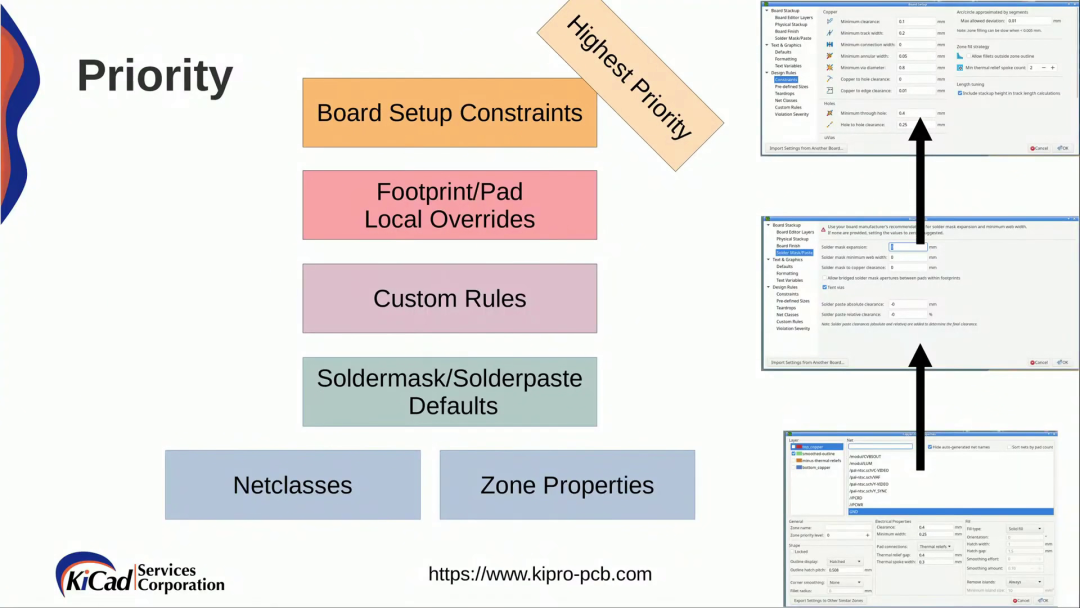
HarmonyOS实战:自定义时间选择器
前言 最近在日常鸿蒙开发过程中,经常会使用一些时间选择器,鸿蒙官方提供的时间选择器满足不了需求,所以自己动手自定义一些经常会使用到的时间选择器,希望能帮到你,建议点赞收藏! 实现效果 需求分析 默认

HarmonyOS应用自定义键盘解决方案
自定义键盘是一种替换系统默认键盘的解决方案,可实现键盘个性化交互。允许用户结合业务需求与操作习惯,对按键布局进行可视化重构、设置多功能组合键位,使输入更加便捷和舒适。在安全防护层面,自定义键盘可以
如何添加自定义单板
在开发过程中,用户有时需要创建自定义板配置。本节将通过一个实例讲解用户如何创建属于自己的machine,下面以g2l-test.conf为例进行说明。
如何快速创建用户自定义Board和App工程
概述自HPM_SDKv1.7.0发布开始,在HPM_ENV中新增了user_template文件夹,以方便用户快速创建自定义的Board和App工程。user_template是用户模板工程,用户

think-cell:自定义think-cell(四)
C.5 设置默认议程幻灯片布局 think-cell 议程可以在演示文稿中使用特定的自定义布局来定义议程、位置和议程幻灯片上的其他形状,例如标题或图片。通过将此自定义布局添加到模板,您可以为整个组织

智能语音识别照明解决方案,平台自定义,中英切换
智能语音识别照明方案引入NRK3502芯片,支持平台自定义,离线控制,中英双语切换。NRK3502具备高性能和灵活自定义能力,可推动智能照明革新,控制其他智能设备,为国际用户提供全方位智能生活体验。
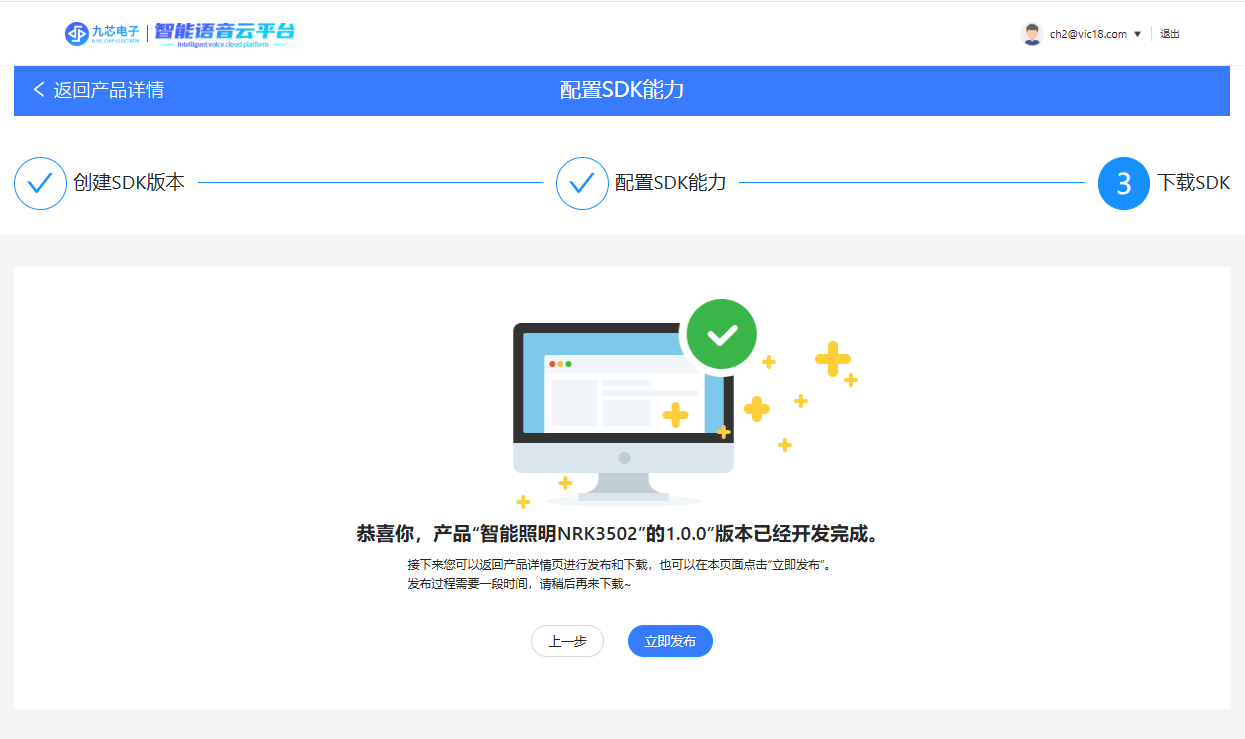
think-cell;自定义think-cell(一)
本章介绍如何自定义 think-cell,即如何更改默认颜色和其他默认属性;这是通过 think-cell 的样式文件完成的,这些文件将在前四个部分中进行讨论。 第五部分 C.5 设置默认议程幻灯片

美国硅谷高防服务器自定义解析
随着互联网技术的快速发展,数据安全成为了企业和个人关注的重点。美国硅谷作为全球科技创新的中心之一,其高防服务器技术也在不断发展,为企业和个人提供更加安全可靠的网络环境。本文将介绍什么是高防服务器及其自定义选项的重要性。





 HarmonyOS实战:高德地图自定义定位图标展示
HarmonyOS实战:高德地图自定义定位图标展示


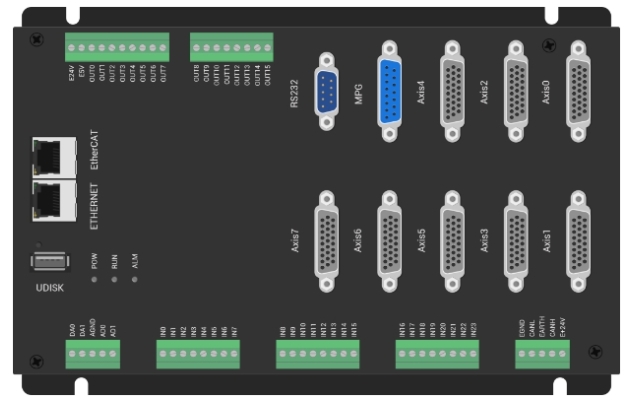











评论